在word中给云形标注填充红色渐变和阴影
1、打开word,进入其主界面中;
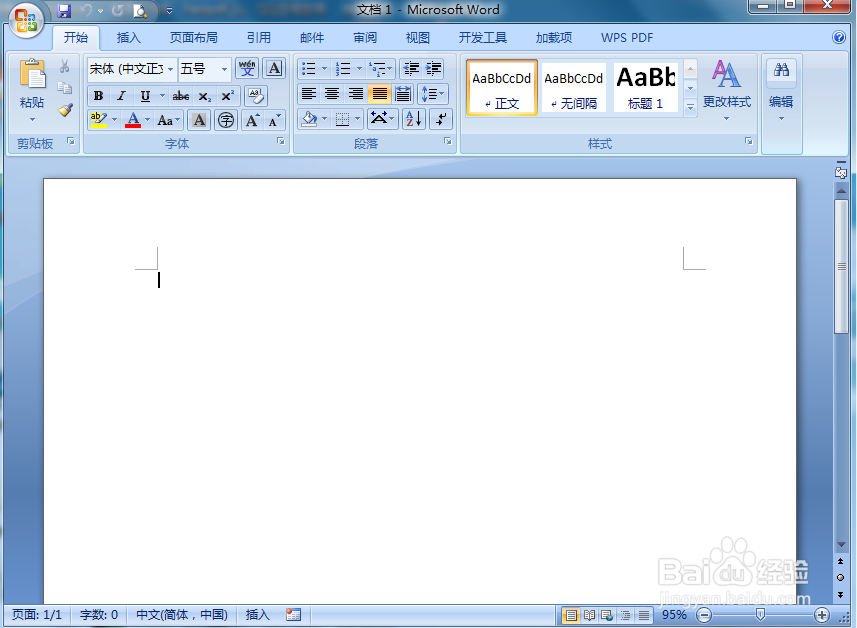
2、点击插入,选择形状工具,在标注中点击云形标注;

3、按下鼠标左键不放,拖动鼠标,画出一个云形标注;

4、点击形状填充,选择红色;
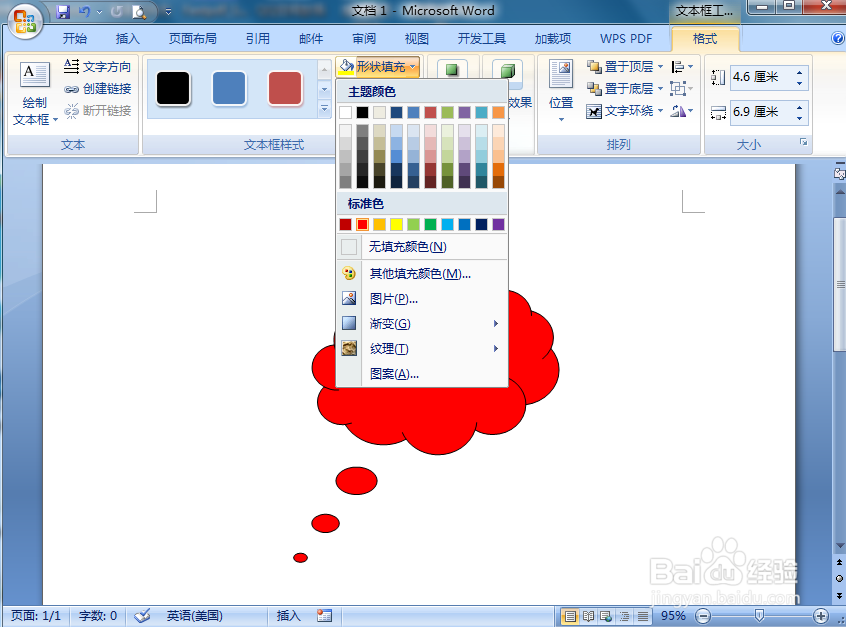
5、点击三维效果,选择透视样式;

6、点击形状效果下的阴影,添加一种阴影效果;

7、我们就在word中给云形标注填充好了红色渐变和阴影。
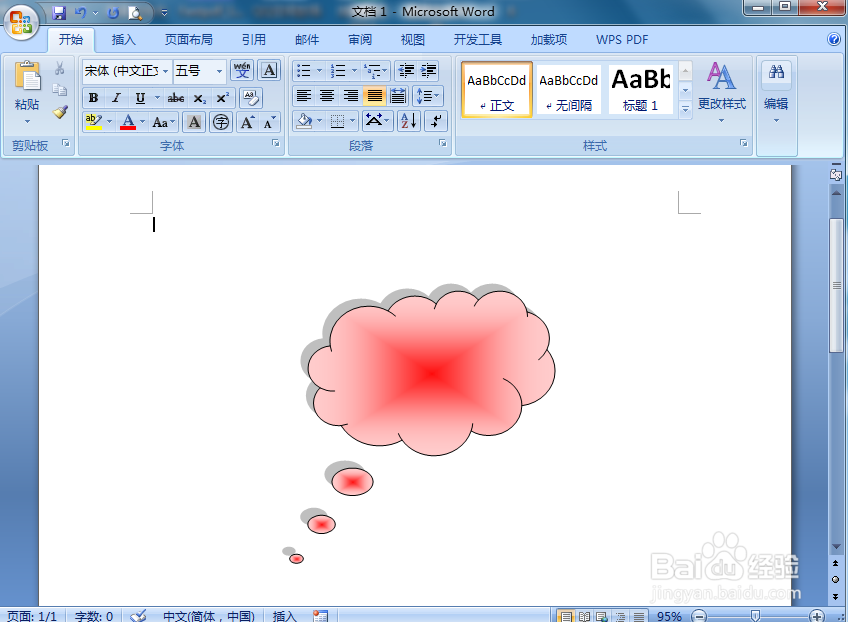
声明:本网站引用、摘录或转载内容仅供网站访问者交流或参考,不代表本站立场,如存在版权或非法内容,请联系站长删除,联系邮箱:site.kefu@qq.com。
阅读量:64
阅读量:118
阅读量:24
阅读量:33
阅读量:155